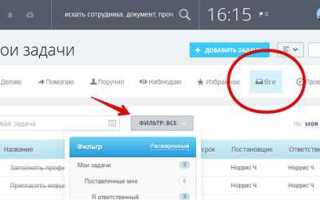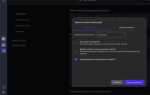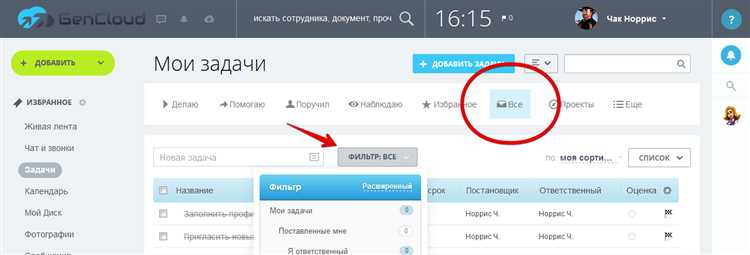
В Битрикс24 функционал отложения задач позволяет эффективно управлять рабочими приоритетами, сохраняя полный контроль над сроками и статусами проектов. Чтобы отложить задачу, достаточно изменить дату её начала или крайний срок, не закрывая её и не теряя важных комментариев и вложений.
В процессе отложения важно учитывать правильный выбор параметров: новая дата должна быть согласована с текущей загрузкой команды и этапами проекта. В интерфейсе Битрикс24 отложить задачу можно через раздел «Задачи» либо прямо в карточке задачи, используя функцию «Изменить срок» или «Перенести на потом».
Далее подробно разберём, как избежать ошибок при отложении задачи, сохранить историю изменений и уведомить ответственных сотрудников. Это позволит сохранить прозрачность работы и минимизировать риски срыва сроков.
Где в интерфейсе Битрикс 24 найти нужную задачу для отложения
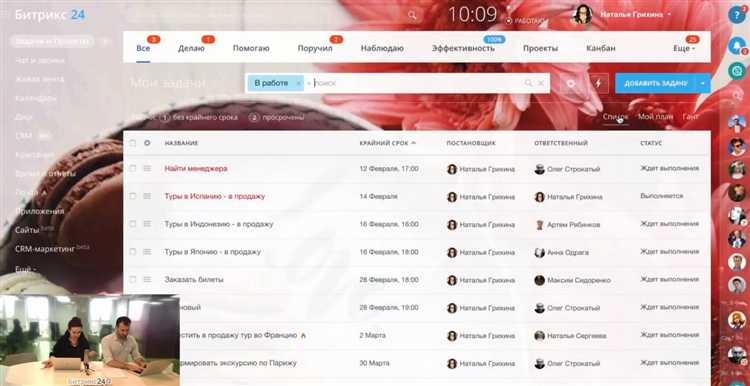
Для поиска задачи в Битрикс 24 перейдите в раздел «Задачи» на верхней панели навигации. В списке задач выберите вкладку «Мои задачи», если задача назначена вам, либо «Все задачи», если необходимо найти задачу, созданную другими пользователями.
Используйте строку поиска в правом верхнем углу для быстрого нахождения задачи по названию, ID или ключевым словам. Для более точного поиска применяйте фильтры: по статусу (например, «В работе», «Отложена»), срокам исполнения и ответственным лицам.
Если задача связана с определенным проектом или группой, откройте раздел «Проекты» или «Рабочие группы», выберите нужный проект и перейдите на вкладку «Задачи». Здесь также доступен фильтр по этапам и статусам, что облегчает локализацию конкретной задачи.
При работе с большими списками задач рекомендуем сортировать их по дате создания или сроку выполнения, чтобы быстрее найти актуальные задачи для отложения.
Как изменить дату выполнения задачи на новую
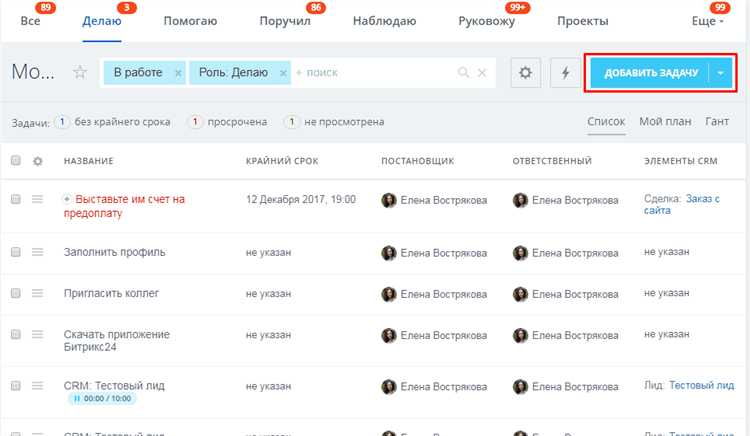
Для изменения даты выполнения задачи в Битрикс24 выполните следующие действия:
- Откройте раздел «Задачи» в главном меню портала.
- Найдите нужную задачу через поиск или в списке текущих задач.
- Кликните по названию задачи для перехода в её карточку.
- В правой части экрана найдите поле «Срок» или «Дата выполнения».
- Нажмите на текущую дату – появится календарь.
- Выберите новую дату, учитывая рабочие и выходные дни, чтобы избежать срыва сроков.
- Нажмите «Сохранить» или кликните вне календаря, чтобы подтвердить выбор.
- При необходимости добавьте комментарий с объяснением причины переноса даты.
- Обновление даты автоматически отобразится во всех связанных отчетах и уведомлениях.
Если задача связана с проектом, проверьте, не влияют ли изменения даты на зависимые задачи и общий график проекта.
Настройка напоминаний при переносе задачи
После переноса задачи в Битрикс24 важно своевременно настроить напоминания, чтобы не пропустить сроки выполнения. Напоминания привязываются к новой дате и времени выполнения задачи.
- Откройте задачу и выберите новый срок выполнения в поле «Срок».
- Ниже поля срока найдите раздел «Напоминания» и нажмите кнопку «Добавить напоминание».
- Выберите тип напоминания:
- Временное – уведомление за конкретное время до срока (например, за 15 минут, 1 час, 1 день).
- По расписанию – фиксированное время отправки напоминания.
- Укажите время, когда нужно получить уведомление. Рекомендуется ставить минимум одно напоминание за час до срока и одно – непосредственно в момент выполнения.
- Если задача важная, добавьте несколько напоминаний с разным временем, чтобы повысить контроль.
- Выберите способ получения уведомления:
- Всплывающее окно в интерфейсе Битрикс24.
- Пуш-уведомление на мобильное устройство.
- Электронное письмо (при необходимости).
- Сохраните настройки напоминаний и подтвердите изменения задачи.
Регулярно проверяйте активные напоминания в настройках задачи, особенно после переноса срока, чтобы убедиться, что они соответствуют новым требованиям.
Использование статусов задачи для обозначения отложенного состояния
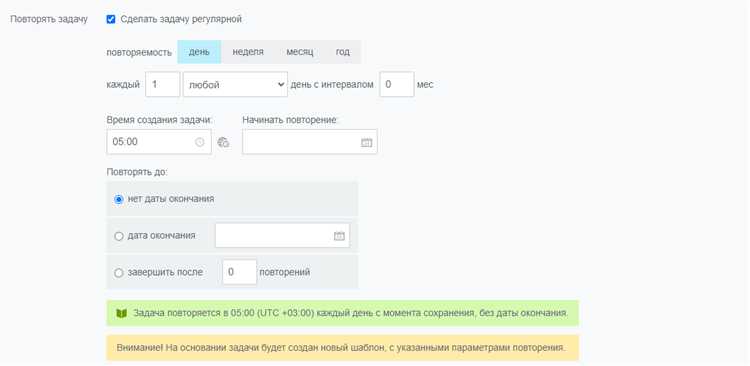
В Битрикс24 для отложенных задач рекомендуется использовать специализированные статусы, позволяющие чётко фиксировать текущее состояние работы. Стандартный набор статусов можно расширить или настроить через раздел «Настройки» – «Типы и статусы задач».
Оптимально создать отдельный статус, например, «Отложена», который будет применяться для задач, выполнение которых временно приостановлено. Это позволит автоматически исключить их из активного списка и отчётов по выполнению.
Для настройки статуса «Отложена» необходимо:
1. Перейти в «Настройки» – «Типы и статусы задач».
2. Выбрать нужный тип задачи или создать новый.
3. Добавить статус с названием «Отложена» и назначить цвет для визуального выделения.
4. Определить переходы между статусами, чтобы задача могла возвращаться к активному состоянию при возобновлении.
При выставлении задачи в статус «Отложена» важно указывать в комментариях или поле описания причину приостановки и ориентировочные сроки возобновления. Это обеспечит прозрачность для команды и удобство контроля.
Отложенный статус можно использовать совместно с тегами или полями пользовательских свойств для более детального фильтра по причинам задержки или приоритетам возобновления. В отчетах задачи со статусом «Отложена» автоматически исключаются из активных, но сохраняются для аналитики и планирования.
Регулярно проверяйте список отложенных задач, чтобы не допустить их бесконечного «зависания». Настройте автоматические напоминания или задачи повторной проверки статуса через бизнес-процессы или роботы Битрикс24.
Как уведомить участников проекта о переносе задачи

Кроме комментария в задаче, рекомендуем создать сообщение в рабочем чате проекта. В сообщении кратко опишите перенос и приложите ссылку на задачу. Это обеспечит видимость изменений для всей команды и позволит контролировать обсуждение.
Если перенос критический, используйте функцию массовой рассылки уведомлений через CRM или внутри задачи, выбрав опцию «Отправить уведомления всем участникам». Это гарантирует, что никто не пропустит информацию.
Регулярно проверяйте статус прочтения уведомлений в ленте активности проекта, чтобы убедиться, что ключевые сотрудники в курсе изменений.
Проверка изменений и контроль обновлённой задачи в списке
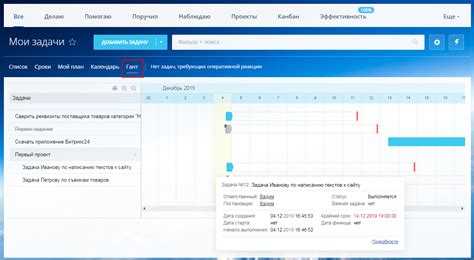
После отложения задачи в Битрикс24 важно убедиться, что изменения корректно отражены в общем списке. Для этого откройте раздел «Задачи» и активируйте фильтр по ответственному или по дате обновления, чтобы быстро найти нужный элемент.
Обратите внимание на столбец «Статус»: он должен отображать состояние «Отложена» или соответствующую метку, если вы использовали пользовательские статусы. Проверьте, что дата следующего срока корректно обновилась – это ключевой параметр для своевременного контроля.
Используйте функцию сортировки по дате изменения, чтобы удостовериться, что задача поднялась в списке и не затерялась среди других. Если в комментариях были добавлены пометки о причинах отложения, убедитесь, что они видны для всех участников проекта.
При необходимости подключите уведомления на почту или в мобильное приложение, чтобы оперативно получать обновления по отложенным задачам. Это помогает не пропустить момент возобновления работы.
Регулярно проверяйте раздел «История изменений» внутри задачи для контроля, кто и когда вносил корректировки. Такая практика минимизирует риски дублирования действий и повышает прозрачность процесса.
Вопрос-ответ:
Каким образом в Битрикс24 можно отложить задачу на другой срок?
Для отложения задачи в Битрикс24 нужно открыть нужную задачу, найти поле с датой выполнения и изменить её на новую дату. После этого сохранить изменения, чтобы сроки обновились. Если задача имеет подзадачи, их даты можно изменить отдельно. Такой подход помогает перенести работу на более удобное время.
Можно ли отложить задачу, не изменяя дату в её описании, а каким-то другим способом?
Да, в Битрикс24 есть функция постановки задачи в статус «Отложена» или добавления специального тега, который позволяет выделить задачи, требующие переноса. Для этого достаточно изменить статус задачи или добавить пометку, чтобы визуально отделить её от активных. Однако этот метод не влияет на сроки, поэтому стоит дополнительно уведомить участников.
Какие шаги нужно выполнить, если задача связана с несколькими проектами и её нужно отложить?
Если задача привязана к нескольким проектам, следует проверить все связанные проекты и согласовать новые сроки с ответственными. В Битрикс24 для переноса сроков открываем задачу, корректируем дату выполнения и уведомляем команду через комментарии или встроенные уведомления. Важно удостовериться, что изменения учтены во всех связанных разделах, чтобы избежать недоразумений.
Каким образом можно оповестить коллег о том, что задача отложена в Битрикс24?
После изменения даты задачи или её статуса рекомендуется написать комментарий в самой задаче, указав причину переноса. Также можно использовать встроенные уведомления системы, чтобы все участники получили сообщение. Если необходимо, можно отправить отдельное письмо или сообщение в чате Битрикс24 для дополнительного внимания к ситуации.
Есть ли возможность автоматизировать процесс отложения задач в Битрикс24 по определённым условиям?
В Битрикс24 можно настроить бизнес-процессы, которые автоматически изменяют сроки задач в зависимости от заданных условий, например, при отсутствии прогресса или по просьбе ответственного. Для этого в разделе «Бизнес-процессы» создаётся шаблон с нужными триггерами и действиями, что позволяет сократить ручные действия и поддерживать актуальность сроков без дополнительного контроля.
Как в Битрикс24 отложить задачу на определённый срок?
Для того чтобы отложить задачу в Битрикс24, необходимо открыть саму задачу и перейти в раздел с дедлайнами. Там можно изменить дату начала или окончания, установив новое время, когда задача должна быть активна или выполнена. После этого сохранить изменения. Таким образом задача будет отображаться как отложенная до выбранного срока и не будет требовать внимания до указанной даты.